
S-log3の簡単カラー
S-log3で撮影して、普通に色を戻す方法です。
まずはプロジェクト設定。あくまで個人的にいつも設定してる内容です。
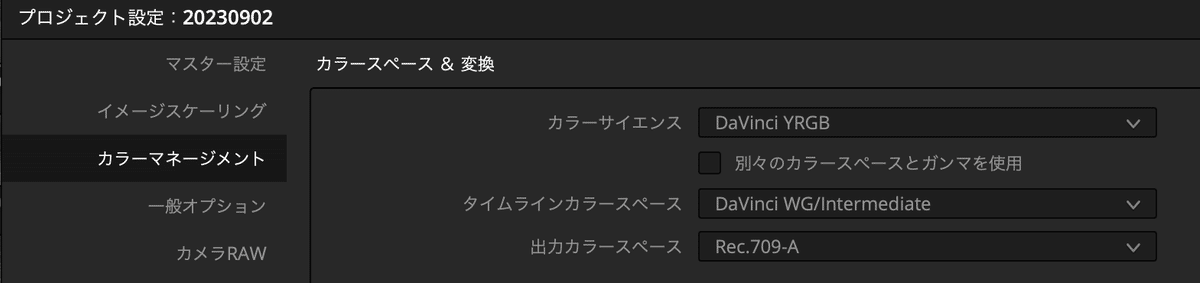
プロジェクト設定のカラーマネジメントの画面で
・カラーサイエンスをDavinci YRGB
・タイムラインカラースペースをDavinci WG/Intermediate
・出力カラースペースをRec-709-A
に設定しています。Rec-709-Aは書き出し時に色が変わらない設定と言われています。
次にカラーの設定です。
今回はタイムライン全体に設定してしまう、というお手軽設定となります。

カラータブを選択して、画面の中央、上部にクリップとタイムラインを選択する項目があります。通常はクリップに設定されていると思います。ここをタイムラインに変更することでタイムラインに並べたクリップ全体にいっぺんに設定することができます。もしクリップごとに設定を変更したい場合は、クリップを選択します。

最初のノードではカラースペース変換を設定します。
ここでS-log3をRec.709に変換します。
基本的にはこれで色は戻ります。
今回は、これにノードを加えてフィルム調のエフェクトを追加します。

このノード2の設定はお好みでお願いします。
フィルムグレイを今回は設定していますが、ここにLUTを当てても良いと思います。
フィルムグレインにはいくつかプリセットがありますのでお好みで選択ください。
いかがでしょうか?
たったこれだけでS-log3の眠たい映像が普通の映像に戻ったと思います。
露出の設定によっては大変綺麗な映像に戻ると思いますし、露出があたえる影響やクリップ間でどのくらい色を合わせることができるかなどの勉強になると思います。
これをベースにクリップごとに色編集していただいてよいと思いますし、フィルムグレインなどで簡単に雰囲気を加えることもできると思います。
S-log3は怖くない。
ぜひ、楽しんで日常を綺麗に撮影していけたらと思います。
